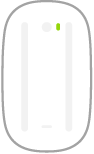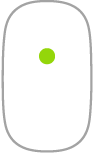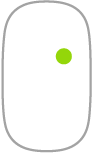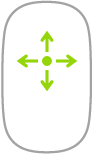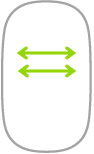الماوس
فيما يلي بعض الإيماءات الشائعة التي يمكنك استخدامها مع Magic Mouse 2.
إيماءة | الإجراء | ||||||||||
|---|---|---|---|---|---|---|---|---|---|---|---|
التشغيل/إيقاف التشغيل: حرك مفتاح التشغيل/الإيقاف في أسفل الماوس لتشغيله | |||||||||||
النقر: اضغط على سطح الماوس العلوي للنقر أو النقر المزدوج. | |||||||||||
النقر الثانوي (أي النقر بالزر الأيمن): اضغط على الجانب الأيسر أو الأيمن من الماوس لإجراء "نقرة ثانوية". (تمكين النقر بالزر الأيمن والزر الأيسر في تفضيلات النظام | |||||||||||
التمرير 360 درجة: امسح بإصبع واحد بطول السطح للتمرير أو التحرك في أي اتجاه. | |||||||||||
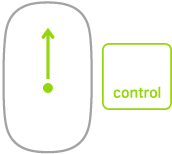 | تكبير/تصغير الشاشة: اضغط مطولاً على مفتاح التحكم وقم بالتمرير بإصبع واحدة لتكبير العناصر على الشاشة. (يمكنك تمكين هذه الميزة في تفضيلات النظام | ||||||||||
المسح بإصبعين: حرك بسرعة يسارًا أو يمينًا للتمرير خلال الصفحات، الصور، وغير ذلك. | |||||||||||
قم بتخصيص الإيماءات الخاصة بك. لتعيين التفضيلات وتمكين الإيماءات، اختر قائمة Apple ![]() > تفضيلات النظام (أو انقر على أيقونة تفضيلات النظام
> تفضيلات النظام (أو انقر على أيقونة تفضيلات النظام ![]() في الـ Dock)، انقر على الماوس، ثم انقر على الأزرار بالأعلى لرؤية الخيارات المتوفرة.
في الـ Dock)، انقر على الماوس، ثم انقر على الأزرار بالأعلى لرؤية الخيارات المتوفرة.